如何恢复丢失的XP本地连接(解决XP系统本地连接丢失问题的有效方法)
- 生活窍门
- 2024-06-19
- 66
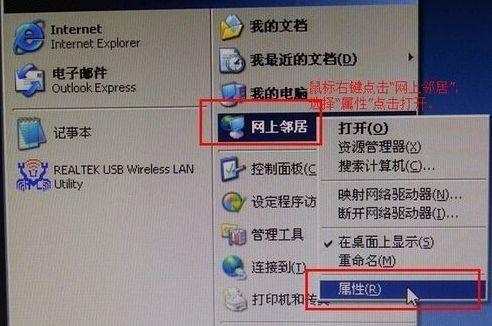
在使用WindowsXP系统的过程中,有时候会遇到本地连接突然消失的问题,这将导致无法连接互联网或局域网。本文将介绍一些有效的方法来恢复丢失的XP本地连接,帮助用户解决...
在使用WindowsXP系统的过程中,有时候会遇到本地连接突然消失的问题,这将导致无法连接互联网或局域网。本文将介绍一些有效的方法来恢复丢失的XP本地连接,帮助用户解决这一常见的问题。
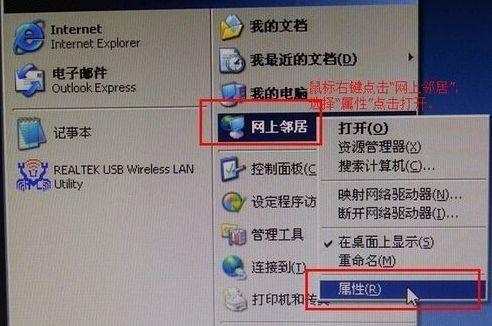
1.检查物理连接
在恢复丢失的XP本地连接之前,首先要确保物理连接正常。检查网线是否插好,路由器或交换机是否工作正常。
2.重新启动网络适配器
可以尝试重新启动网络适配器来解决本地连接丢失的问题。在“设备管理器”中找到网络适配器,右键点击并选择“禁用”,然后再右键点击并选择“启用”。
3.清除网络缓存
有时候网络缓存可能会导致本地连接消失,可以通过清除网络缓存来解决。打开命令提示符窗口,输入“ipconfig/flushdns”命令并按回车键执行。
4.重置TCP/IP协议栈
重置TCP/IP协议栈可以清除可能导致本地连接丢失的网络配置问题。在命令提示符窗口中输入“netshintipreset”命令并按回车键执行。
5.检查网络驱动程序
检查网络驱动程序是否正常,如果有问题可以尝试更新或重新安装驱动程序来解决本地连接丢失的问题。
6.执行系统还原
如果以上方法都无法解决问题,可以尝试执行系统还原,将系统恢复到本地连接正常的状态。
7.运行网络故障排除工具
WindowsXP提供了内置的网络故障排除工具,可以运行该工具来自动检测并修复本地连接丢失的问题。
8.检查网络配置
检查网络配置是否正确,确保IP地址、子网掩码、默认网关等信息设置正确,以确保本地连接能够正常工作。
9.手动重新建立本地连接
如果以上方法都无效,可以尝试手动重新建立本地连接。打开“网络连接”窗口,点击“创建新连接”按钮,按照向导完成设置。
10.检查安全软件设置
安全软件中的防火墙或其他功能可能会干扰本地连接,检查安全软件的设置,确保它们不会阻止网络连接。
11.更新操作系统补丁
更新操作系统补丁可以修复已知的网络连接问题,前往Windows官方网站下载并安装最新的补丁。
12.执行病毒扫描
有时恶意软件感染可能导致本地连接丢失,进行全面的病毒扫描可以排除这一可能性。
13.检查硬件问题
本地连接丢失可能是由于硬件故障导致的,检查网卡或路由器是否损坏,并及时更换故障部件。
14.咨询专业人士
如果仍然无法解决本地连接丢失的问题,可以咨询专业人士,如网络工程师或计算机技术支持人员,寻求帮助。
15.预防措施和
为了避免XP本地连接丢失问题的再次发生,建议定期备份重要数据,保持系统和安全软件更新,并避免不必要的软件或系统修改。
当XP本地连接不见了时,我们可以通过检查物理连接、重新启动网络适配器、清除网络缓存等一系列方法来尝试恢复。如果以上方法仍无效,可以考虑执行系统还原或寻求专业人士的帮助。同时,我们也应该采取预防措施,避免再次遇到本地连接丢失的问题。
解决XP系统本地连接不见的方法
XP系统是一个广泛使用的操作系统,然而有时用户可能会遇到本地连接不见的问题,这将导致无法连接网络和进行网络通信。本文将介绍一些解决XP系统本地连接不见问题的方法,帮助用户恢复本地连接并解决相关的网络问题。
检查网线和硬件设备
确保网线没有断开或损坏,并且正确连接到计算机的网络接口卡。同时,检查网络设备如路由器或交换机的电源是否正常工作,以及其他相关硬件设备是否连接良好。
查看网络适配器是否可用
在开始菜单中点击“控制面板”,然后选择“网络和Internet连接”。在新窗口中,找到“网络连接”选项,检查本地连接是否显示为禁用状态。如果是禁用状态,右键点击本地连接,选择“启用”来激活它。
更新网卡驱动程序
有时,过时的或不兼容的网卡驱动程序可能会导致本地连接不可见。可以通过访问计算机制造商的网站或使用驱动程序更新工具来下载并安装最新的网卡驱动程序,以解决该问题。
重置网络设置
打开“开始菜单”,点击“运行”,输入“cmd”并按下回车键。在命令提示符窗口中,输入“netshintipresetresetlog.txt”并按下回车键,然后重新启动计算机。这将重置网络设置并有可能解决本地连接不可见的问题。
清除DNS缓存
有时DNS缓存问题可能导致本地连接不见。在命令提示符窗口中输入“ipconfig/flushdns”命令并按下回车键来清除DNS缓存。然后重新启动计算机,看看是否解决了问题。
检查防火墙设置
防火墙设置可能会阻止本地连接的正常显示和通信。在控制面板中选择“Windows防火墙”,确保允许本地连接通过防火墙,或者尝试临时关闭防火墙来解决问题。
运行网络故障排除工具
XP系统提供了内置的网络故障排除工具,它可以帮助用户诊断和解决与网络连接相关的问题。在控制面板中选择“网络和Internet连接”,然后点击“故障排除”选项,按照提示运行网络故障排除工具。
检查服务状态
本地连接不见可能与某些网络相关的服务停止运行有关。在开始菜单中点击“运行”,输入“services.msc”并按下回车键,找到和网络相关的服务,确保它们正在运行。
重新安装网卡驱动程序
如果以上方法都无效,可以尝试重新安装网卡驱动程序。在设备管理器中找到网卡设备,右键点击它,选择“卸载”,然后重新启动计算机。系统会自动安装默认的网卡驱动程序,可能解决本地连接不可见的问题。
检查网络设置
在控制面板中选择“网络和Internet连接”,然后点击“Internet选项”。在新窗口中,点击“连接”选项卡,确保本地连接被正确设置为默认连接,并且没有其他冲突的设置。
运行杀毒软件和恶意软件扫描
一些恶意软件可能会损坏网络设置,导致本地连接不见。运行最新版本的杀毒软件和恶意软件扫描工具,确保计算机没有受到病毒或恶意软件的感染。
创建新的本地连接
如果所有方法都无法解决问题,可以尝试创建一个新的本地连接。在控制面板中选择“网络和Internet连接”,然后点击“网络连接”,右键点击空白处,选择“新建连接”,按照向导操作创建一个新的本地连接。
联系网络服务提供商
如果以上方法仍无法解决问题,可能是网络服务提供商的问题。联系网络服务提供商,向他们报告你的本地连接不见问题,并寻求他们的帮助和支持。
定期维护和更新
保持计算机系统的定期维护和更新是预防和解决本地连接不见问题的重要步骤。定期进行系统更新、驱动程序更新和杀毒软件扫描,以确保系统和网络的稳定性。
本文介绍了解决XP系统本地连接不见问题的多种方法,包括检查硬件设备、更新驱动程序、重置网络设置等。如果遇到本地连接不可见的问题,用户可以尝试这些方法来恢复本地连接并解决相关的网络问题。同时,定期维护和更新系统也是预防和解决问题的重要步骤。
本文链接:https://www.taoanxin.com/article-752-1.html

